- Méthode 1. Récupérez des vidéos supprimées en ligne avec les services de récupération de données
- Méthode 2. Récupérer des vidéos supprimées définitivement avec un logiciel de récupération
- Méthode 3. Récupérer manuellement les vidéos supprimées à partir des sauvegardes
- Méthode 4. Restaurer les fichiers vidéo avec l'historique des fichiers Windows
- Méthode 5. Récupérer les vidéos supprimées avec la sauvegarde et la restauration
Si vos fichiers vidéo sont définitivement supprimés sur votre PC Windows, vous avez toujours la possibilité de les récupérer en ligne tant que les données ne sont pas écrasées. Consultez les méthodes utiles suivantes pour supprimer la récupération vidéo en ligne sur votre PC.
Méthode 1. Récupérez des vidéos supprimées en ligne avec les services de récupération de données
Cette méthode en ligne peut être efficace si vos vidéos sont volumineuses et que le périphérique de stockage est en mauvais état. Des experts professionnels en récupération de données vous aideront à résoudre la perte de données, et nous recommandons les services de récupération de données EaseUS car vous pouvez entamer une conversation avec des experts en récupération en ligne. Vous pouvez découvrir tous les détails de vos situations de perte de données et les possibilités de récupération en ligne, que ce soit à minuit ou le week-end.
Services de réparation de disque dur EaseUS
Cliquez ici pour contacter nos experts pour une évaluation gratuite
Consultez les experts en récupération de données d'EaseUS pour un service de récupération manuelle personnalisé. Nous pouvons proposer les services suivants après un diagnostic GRATUIT
- Réparer une structure RAID corrompue, un système d'exploitation Windows non amorçable et un fichier de disque virtuel corrompu
- Récupérer/réparer une partition perdue et un lecteur repartitionné
- Déformater le disque dur et réparer le lecteur RAW (lecteur crypté Bitlocker)
- Réparer les disques qui deviennent des partitions protégées par GPT
Méthode 2. Récupérer des vidéos supprimées définitivement avec un logiciel de récupération
Des vidéos supprimées définitivement sans aucune sauvegarde ? Réinitialisation d'usine de Windows sans sauvegarde ? Lorsque vous rencontrez ces problèmes de perte de données, vous pourriez penser que la recherche de magasins de récupération de données à proximité est la seule solution. Cependant, vous pouvez toujours récupérer des vidéos supprimées sur votre ordinateur avec un logiciel de récupération vidéo professionnel, EaseUS Data Recovery Wizard . Ce programme n'est pas conçu pour les experts, et même les utilisateurs novices en informatique peuvent facilement le gérer avec des indications en ligne.
Si vous avez perdu des fichiers vidéo importants, ce logiciel peut certainement vous aider :
- Récupérez les fichiers MP4 supprimés , MOV, AVI, 3G2, MKV, 3GP et d'autres fichiers vidéo couramment utilisés.
- Récupérez des vidéos supprimées d'un ordinateur portable , d'un PC, de disques durs externes, de clés USB et d'autres périphériques de stockage.
- Prise en charge de la récupération de données CCTV ; vous pouvez également récupérer des vidéos de dashcam supprimées avec le logiciel de récupération de données EaseUS.
Voici une vidéo qui vous apprend à récupérer des fichiers supprimés définitivement. Pour récupérer des vidéos supprimées, suivez la troisième méthode de cette vidéo avec le EaseUS Data Recovery Wizard.
- 00:00 Récupérer les fichiers supprimés de la corbeille
- 00:48 Afficher les fichiers cachés avec CMD
- 03:14 Utilisez EaseUS Data Recovery Wizard
Après avoir regardé la vidéo, vous pouvez consulter le didacticiel écrit pour récupérer vos fichiers vidéo perdus :
Étape 1. Exécutez EaseUS Data Recovery Wizard et sélectionnez l'emplacement ou l'appareil sur lequel vous avez perdu/supprimé les vidéos. Cliquez sur « Rechercher les données perdues » pour trouver les vidéos manquantes.

Étape 2. Après l'analyse, choisissez « Vidéos » dans le panneau de gauche. Vous pouvez saisir directement le nom des fichiers dans la barre de recherche si vous vous en souvenez. Sélectionnez les vidéos trouvées et cliquez sur « Aperçu ».

Étape 3. Sélectionnez les fichiers vidéo que vous souhaitez restaurer. Cliquez sur « Récupérer » pour les enregistrer dans un autre emplacement sécurisé sur votre PC, sur un périphérique de stockage externe ou sur un stockage cloud.

Si vous pensez que cela est utile, vous pouvez partager ce passage sur Facebook ou d'autres médias sociaux pour recommander le logiciel de récupération de données EaseUS.
Méthode 3. Récupérer manuellement les vidéos supprimées à partir des sauvegardes
Si vous avez créé des sauvegardes de vos vidéos, cela simplifie les choses. Vous n'avez plus besoin d'un logiciel de récupération de vidéos . Vous devez copier les fichiers de votre disque de sauvegarde et les coller sur votre ordinateur. Il n'est pas conseillé de conserver les fichiers de sauvegarde sur le même périphérique de stockage que les fichiers sources, et il est facile de les perdre tous.
Consultez ces étapes simples pour restaurer les vidéos supprimées définitivement :
Étape 1. Utilisez un câble pour connecter votre disque de sauvegarde. Si vous utilisez la clé USB pour conserver vos fichiers de sauvegarde, connectez-la directement à votre ordinateur.
Étape 2. Recherchez « Ce PC » sur le bureau et double-cliquez dessus. Vous pouvez également accéder à l' Explorateur de fichiers pour trouver votre disque de sauvegarde.
![]()
Étape 3. Double-cliquez sur votre disque de sauvegarde et recherchez votre sauvegarde vidéo. Sélectionnez tous les fichiers que vous souhaitez récupérer et utilisez Ctrl + C pour les copier.
Étape 4. Accédez au dossier dans lequel vous stockez habituellement les vidéos sur le PC et appuyez sur Ctrl + V pour les coller. Après cela, éjectez le disque de sauvegarde en toute sécurité.
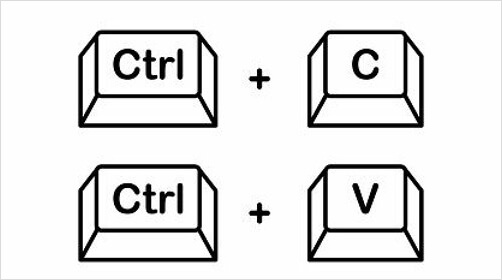
Méthode 4. Restaurer les fichiers vidéo avec l'historique des fichiers Windows
Cette méthode doit restaurer les vidéos supprimées définitivement à partir des sauvegardes. L'historique des fichiers Windows est une fonctionnalité de sauvegarde et de restauration intégrée qui peut empêcher les utilisateurs de perdre des données. Vous trouverez l'option de restauration dans les paramètres de l'historique des fichiers si vous avez déjà activé la sauvegarde de l'historique des fichiers.
Étape 1. Localisez et cliquez facilement sur « Restaurer vos fichiers avec l'historique des fichiers » en tapant l'historique des fichiers dans la zone de recherche.
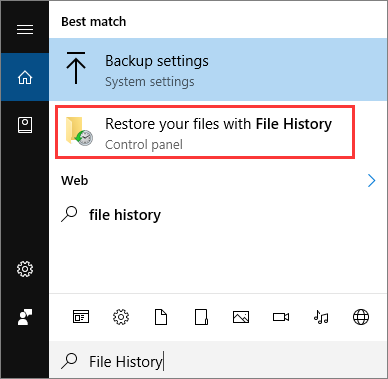
Étape 2. La fenêtre affichera toutes les sauvegardes de l'historique des fichiers. Vous pouvez ensuite accéder au dossier cible pour trouver la sauvegarde des vidéos supprimées.

Étape 3. Après avoir sélectionné toutes les vidéos, vous pouvez cliquer sur le bouton vert pour restaurer ces fichiers. Vous pouvez également cliquer sur l'icône d'engrenage pour personnaliser l'emplacement de restauration.
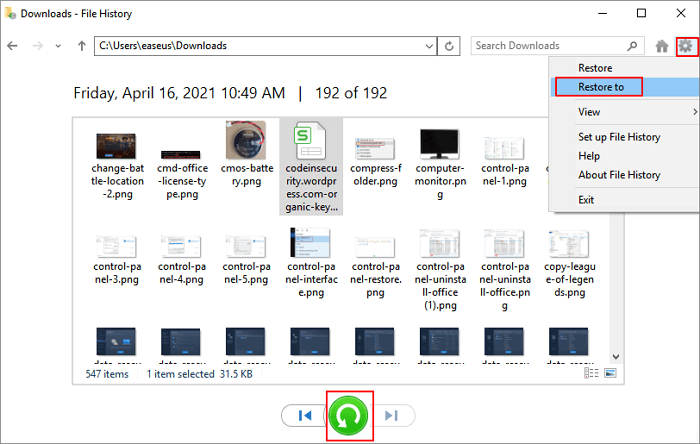
Cette méthode est pratique pour récupérer des fichiers supprimés définitivement . Si vous constatez que l'historique des fichiers est désactivé ou grisé, revenez à la première méthode ou passez à la suivante. N'oubliez pas de partager cette méthode avec vos amis !
Méthode 5. Récupérer les vidéos supprimées avec la sauvegarde et la restauration
La sauvegarde et la restauration de Windows constituent également une option de sauvegarde et de restauration utile dans Windows. Cette option permet de créer des images système et d'enregistrer des fichiers de sauvegarde sur des disques durs internes et externes. Vous pouvez consulter le didacticiel suivant pour restaurer vos fichiers vidéo essentiels :
Étape 1. Ouvrez le Panneau de configuration et cliquez sur « Sauvegarde et restauration (Windows 7) » sous l’onglet Système et sécurité.

Étape 2. Choisissez votre sauvegarde de vos vidéos supprimées en sélectionnant l'option « Sélectionner une autre sauvegarde à partir de laquelle restaurer les fichiers ».
Étape 3. Vous verrez l'heure et l'emplacement de la sauvegarde dans cette fenêtre, puis cliquez sur « Suivant » pour continuer. Suivez les instructions pour récupérer les fichiers supprimés .

Puis-je récupérer des vidéos supprimées définitivement
Les fichiers vidéo sont généralement plus volumineux que les documents et les images, ce qui les rend plus difficiles à récupérer que les images et les documents supprimés. Vous pouvez perdre vos fichiers vidéo pour de nombreuses raisons et vous pouvez compter sur différentes méthodes pour récupérer ces vidéos perdues :
- 🗑️Suppression accidentelle. En règle générale, vous pouvez trouver des fichiers vidéo supprimés accidentellement dans la corbeille. Si vous avez vidé la corbeille, vous devez effectuer une récupération de la corbeille avec un logiciel de récupération de données.
- ❌Transmission interrompue. Vous perdrez des données si vous retirez le périphérique de stockage externe de votre ordinateur pendant le transfert de fichiers. Vous pouvez vérifier le périphérique de stockage pour copier à nouveau ces fichiers.
- 🦠 Logiciels malveillants ou virus informatiques. Vos fichiers peuvent être supprimés ou masqués par des virus, et vous pouvez afficher les fichiers cachés sur Windows pour récupérer vos fichiers vidéo.
- ⛑️Dommages physiques. Il est difficile de récupérer des vidéos perdues à partir d'un périphérique de stockage ou d'un PC physiquement endommagé. Vous pouvez essayer des laboratoires de réparation locaux ou des services de récupération de données en ligne.
Résumé
Lorsque vous supprimez des vidéos sur votre ordinateur, réfléchissez-y à deux fois et soyez prudent. Si vous sélectionnez et supprimez les mauvaises vidéos, il est préférable de les déplacer vers la corbeille. La meilleure méthode pour récupérer des fichiers supprimés sans sauvegarde sous Windows est d'appliquer EaseUS Data Recovery Wizard. Cet outil de récupération intelligent peut analyser et filtrer les fichiers automatiquement, et vous pouvez prévisualiser les fichiers avant la récupération.
Téléchargez-le et essayez-le maintenant ! Nous pensons que ce logiciel ne vous décevra pas !
FAQ sur la suppression de vidéos en ligne
Les questions fréquemment posées suivantes peuvent vous aider à en savoir plus sur la récupération de vidéos supprimées définitivement en ligne :
1. Comment récupérer des vidéos supprimées définitivement de mon téléphone ?
Si vous supprimez définitivement des vidéos sur votre téléphone, vous avez toujours la possibilité de restaurer ces fichiers vidéo. Les deux méthodes suivantes sont les plus efficaces,
- Retirez la carte mémoire et récupérez les fichiers avec un logiciel de récupération de données.
- Restaurez des vidéos à partir de Google Drive ou d'autres sauvegardes cloud.
2. Les vidéos supprimées définitivement sont-elles supprimées sous Windows ?
Une vidéo est considérée comme un espace libre qui peut être écrasé par de nouvelles données lorsqu'elle est définitivement détruite sous Windows. Cela se produit lorsque le fichier est supprimé du système de fichiers visible. Cependant, la vidéo perdue peut être récupérée à l'aide de logiciels sophistiqués ou de méthodes d'investigation jusqu'à ce que de nouvelles données écrasent l'espace.
3. Comment récupérer des vidéos MP4 supprimées définitivement sous Windows ?
Il est plus facile et plus rapide de récupérer des fichiers MP4 supprimés définitivement sous Windows avec EaseUS Data Recovery Wizard. Il n'y a que trois étapes pour terminer la récupération : analyser, prévisualiser et récupérer.

